Petunjuk Pengguna Numbers untuk iPad
- Selamat datang
- Yang baru
-
- Memulai dengan Numbers
- Pendahuluan gambar, bagan, dan objek lainnya
- Membuat spreadsheet
- Membuka spreadsheet
- Mencegah pengeditan yang tidak disengaja
- Menyesuaikan template
- Menggunakan lembar
- Mengurungkan atau mengulang perubahan
- Menyimpan spreadsheet Anda
- Menemukan spreadsheet
- Menghapus spreadsheet
- Mencetak spreadsheet
- Mengubah latar belakang lembar
- Menyalin teks dan objek antara app
- Menyesuaikan bar alat
- Dasar-dasar layar sentuh
- Menggunakan Apple Pencil dengan Numbers
-
- Mengirim spreadsheet
- Pendahuluan kolaborasi
- Mengundang orang lain untuk berkolaborasi
- Berkolaborasi pada spreadsheet bersama
- Lihat aktivitas terbaru di spreadsheet bersama
- Mengubah pengaturan spreadsheet bersama
- Berhenti berbagi spreadsheet
- Folder bersama dan kolaborasi
- Menggunakan Box untuk berkolaborasi
- Hak Cipta
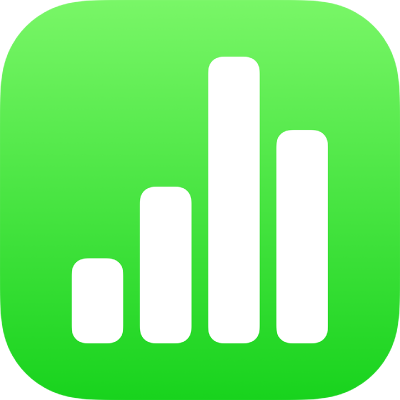
Mengedit video dan audio di Numbers di iPad
Secara default, file video atau audio diputar satu kali saat Anda mengetuk tombol Putar ![]() . Anda dapat membuat file diulang dalam loop dan menyesuaikan volumenya.
. Anda dapat membuat file diulang dalam loop dan menyesuaikan volumenya.
Mengatur loop video atau audio
Buka app Numbers
 di iPad Anda.
di iPad Anda.Buka spreadsheet dengan video atau audio, lalu ketuk video atau audio untuk memilihnya.
Ketuk
 , lalu ketuk Film atau Audio.
, lalu ketuk Film atau Audio.Untuk mengatur media yang akan diulang, lalu pilih bagaimana Anda ingin memutarnya:
Memutar dalam loop yang berkelanjutan: Ketuk Loop.
Memutar ke depan lalu ke belakang: Ketuk Loop Bolak-balik.
Catatan: Audio yang direkam tidak dapat melakukan loop bolak-balik.
Menyesuaikan volume pemutaran rekaman audio
Anda dapat menyesuaikan volume pemutaran audio yang Anda rekam di Keynote.
Buka app Numbers
 di iPad Anda.
di iPad Anda.Buka spreadsheet rekaman audio, lalu ketuk audio untuk memilihnya.
Ketuk
 , lalu ketuk Audio.
, lalu ketuk Audio.Seret penggeser Volume.